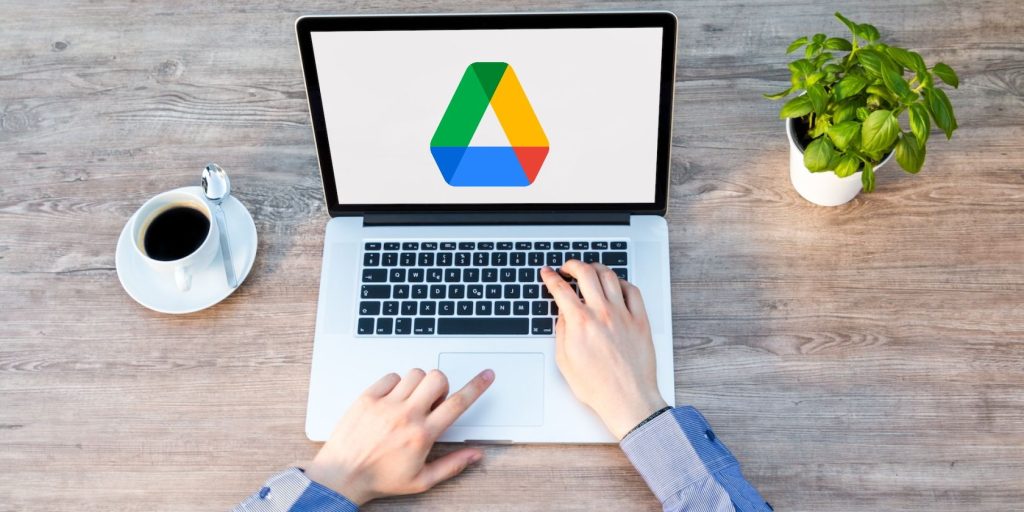修复Google Drive在Windows上不同步的方法
Google Drive 是最受欢迎的云存储服务之一。 实时同步文件的能力是 Google Drive 的最佳功能。 实时同步可确保您在 Google Drive 中所做的任何更改立即显示在您的所有其他设备上。
但是,如果 Drive 的同步功能因任何原因中断,您可能会丢失部分或全部最近上传的文件。 虽然导致同步问题的原因有很多,但互联网连接速度慢可能是其中之一。
如果您在让 Google 云端硬盘在 Windows 上同步您的文件时遇到问题,请继续阅读以了解一些推荐的修复方法。
推荐:6大适用于WordPress Google Chrome扩展
1.重新启动计算机
重新启动计算机是解决几乎所有与 Windows 相关的错误的理想且推荐的方法。
如果 Windows 程序崩溃或您的计算机屏幕因任何原因死机,您可以通过重新启动计算机来解决此类问题。 此外,您还可以通过快速重启来解决与 Google Drive、OneDrive 或 MEGA 等云存储解决方案的同步问题。
要重新启动计算机,请单击 Windows视窗 任务栏上的图标,然后 Power 按钮。 最后,点击 Restart重新开始 重新启动计算机。 计算机正常启动后,尝试通过桌面版 Google 云端硬盘下载文件或上传文件。
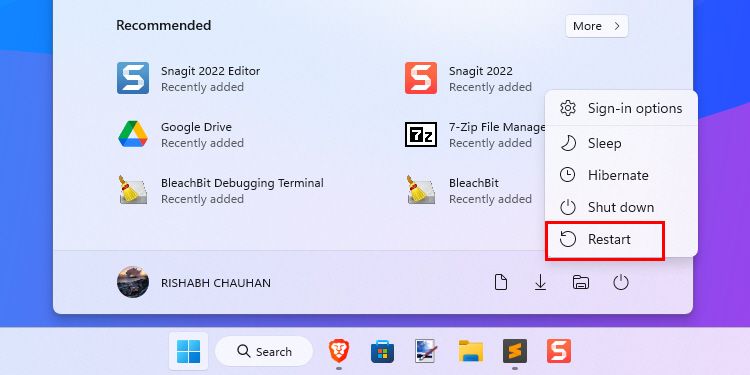
2. 断开并重新连接您的 Google 帐户
如果您的 Google 帐户在初始驱动器设置期间未正确连接,它会开始抛出同步错误。 因此,如果您无法修改云端硬盘中的任何文件,您应该尝试重新连接您的 Google 帐户。 请注意,在重新连接您的帐户之前,您首先需要将其与 Google 云端硬盘偏好设置断开连接。
请按照以下步骤断开您的 Google 帐户与云端硬盘的连接:
- 点击 Google Drive谷歌云端硬盘 位于任务栏上的图标。
- 点击 Settings设置(齿轮) 图标并选择 Preferences偏好.
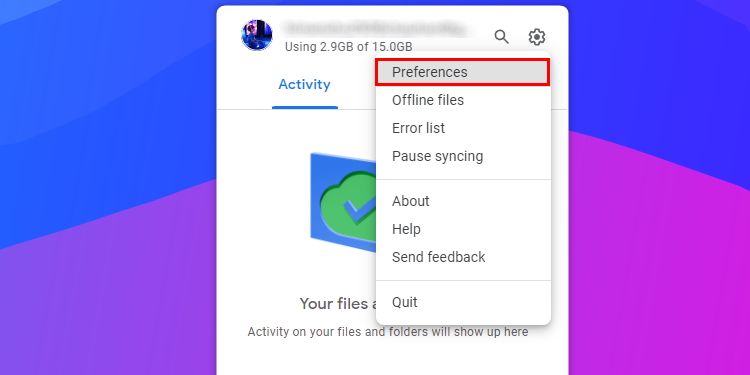
- 在 Preferences偏好 窗口,点击 Disconnect account断开帐户 在您的 Google 帐户旁边。
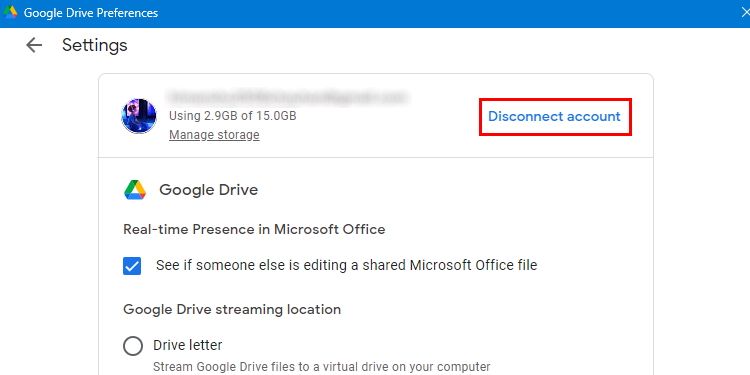
- 再次单击 Disconnect account断开 确认您的操作。 完成后,从开始菜单打开 Google 云端硬盘。
- 点击 Sign in with browser 使用浏览器登录 并重新连接您的 Google 帐户。
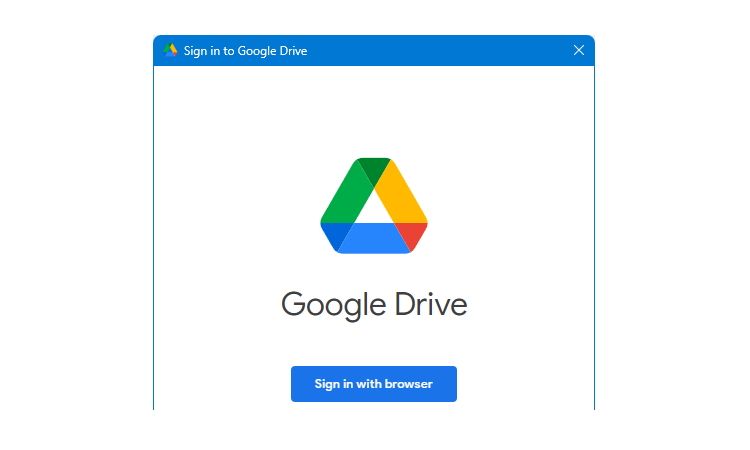
请注意,在使用您的 Google 帐户登录期间,它会要求您提供一些权限,因此请确保勾选所有复选框。 这应该有望解决您计算机上的同步问题。
再次登录后,需要一些时间才能从云端获取所有文件,具体取决于您存储在 Google 云端硬盘中的文件。
3.清除临时文件
虽然重新连接您的 Google 帐户通常应该可以解决同步问题,但有时不会。 因此,另一种修复同步错误的方法是删除 Windows 临时文件。
Windows 操作系统会生成临时文件,以确保在您的计算机上运行的所有程序都能顺利运行。 但是,如果此类文件因任何原因损坏,Windows 程序将开始出现异常并停止正常运行。
如果您经常遇到 Windows 程序问题,您应该知道如何删除 Windows 中的临时文件。 通过删除临时文件,您可以强制所有 Windows 程序在启动时重新创建它们。 这将删除所有损坏的文件并修复一些常见的同步错误。
4. 检查互联网连接
毫无疑问,如果不及时修复,错误的互联网连接会造成巨大的麻烦。 如果一切正常但互联网连接信号较弱,则无法让同步完美运行。
我们有专门的指南,其中包含针对无互联网访问错误的常见修复方法。 此外,即使您的互联网连接速度很快并且速度不错,也请清除一次 DNS 缓存。
清除或清除 DNS 缓存有助于解决 Windows 中与 Internet 相关的问题。 打开一个 命令提示符 并输入 ipconfig /flushdns 清除 DNS 缓存。 最后,点击 进入 键盘上的键。
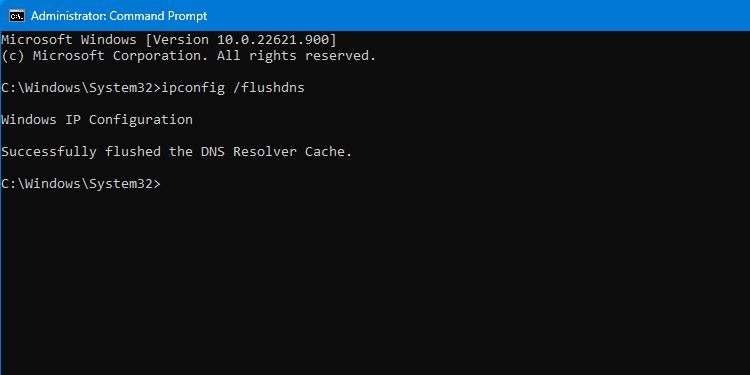
如果您的问题仍未解决,请继续阅读,因为您可能需要跳转到一些高级故障排除方法。
5.检查同步文件所需的权限
Google Drive 不仅允许您将文件下载和上传到云端,而且还允许您访问其他人选择与您共享的文件。 但是,发件人必须在通过云端硬盘共享文件之前授予您所需的权限。
因此,如果您尝试同步共享文件,您可能没有适当的权限。 在这种情况下,您需要单击 Request access申请进入 或请求共享文件真正所有者的批准。